Hiện tại, chắc hẳn có rất nhiều người dùng gặp phải lỗi Messenger không gửi được ảnh trong quá trình sử dụng. Điều này khiến cho bạn không thể truyền đạt được đúng điều mình mong muốn và gây ra rất nhiều phiên toái. Vậy hãy cùng đi tìm hiểu nguyên nhân và cách khắc phục tình trạng này triệt để ở dưới.
Bạn đang đọc: Tại sao Messenger không gửi được ảnh? 9 cách để khắc phục đơn giản nhất cho bạn
Contents
- 1 1. Nguyên nhân khiến cho Messenger không gửi được ảnh
- 2 2. Hướng dẫn chi tiết cách khắc phục lỗi Messenger không gửi được ảnh
- 2.1 2.1. Cấp quyền truy cập cho ứng dụng Messenger
- 2.2 2.2. Kiểm tra lại đường truyền mạng
- 2.3 2.3. Xóa và tải lại ứng dụng
- 2.4 2.4. Cập nhật app Messenger lên phiên bản mới nhất
- 2.5 2.5. Khởi động lại thiết bị
- 2.6 2.6. Giải phóng dung lượng trên điện thoại
- 2.7 2.7. Liên hệ số tổng đài Facebook để được hỗ trợ
- 3 3. Giải đáp những thắc mắc về tình trạng Messenger không gửi ảnh được
- 4 4. Tổng kết
1. Nguyên nhân khiến cho Messenger không gửi được ảnh
Đôi khi trong lúc trải nghiệm, điện thoại chúng ta sẽ bị mắc phải tình trạng Messenger không gửi được ảnh. Nguyên nhân cơ bản mà mình thấy gây ra lỗi này đó chính là như sau:
- Kết nối internet chưa được bật hoặc mạng bị chập chờn, không ổn định
- Điện thoại không đủ dung lượng
- Chưa cập nhật ứng dụng Messenger lên phiên bản mới nhất
- Hệ thống của ứng dụng gặp lỗi do đang bảo trì hãy những nguyên nhân về kỹ thuật phức tạp nào khác
- Người dùng chưa cấp quyền truy cập cho ứng dụng Messenger vào hình ảnh
2. Hướng dẫn chi tiết cách khắc phục lỗi Messenger không gửi được ảnh
Khi đã nắm được các nguyên nhân bên trên, mình cũng sẽ hướng dẫn mọi người cách sửa lỗi Messenger không gửi được ảnh ứng với chúng. Chi tiết là ở dưới đây nhé.
2.1. Cấp quyền truy cập cho ứng dụng Messenger
Nếu chẳng may đang sử dụng điện thoại mà gặp phải tình trạng Messenger không gửi ảnh được thì chúng ta cần kiểm tra lại là ứng dụng đã được cấp quyền truy cập vào phần hình ảnh trên máy chưa. Dưới đây là các bước thực hiện cho mọi người.
Dành cho điện thoại iPhone
Để kiểm tra lại phần quyền truy cập khi phát hiện Messenger không gửi được ảnh trên iPhone, chúng ta làm như sau:
Bước 1: Trước tiên, bạn truy cập vào mục Cài đặt trên điện thoại iPhone > Nhấn chọn Quyền riêng tư.
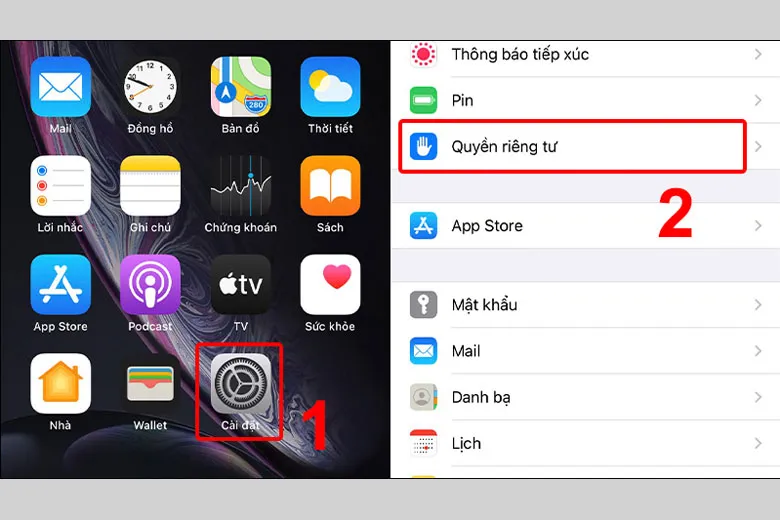
Bước 2: Nhấn mục Ảnh > Bấm ứng dụng Messenger.
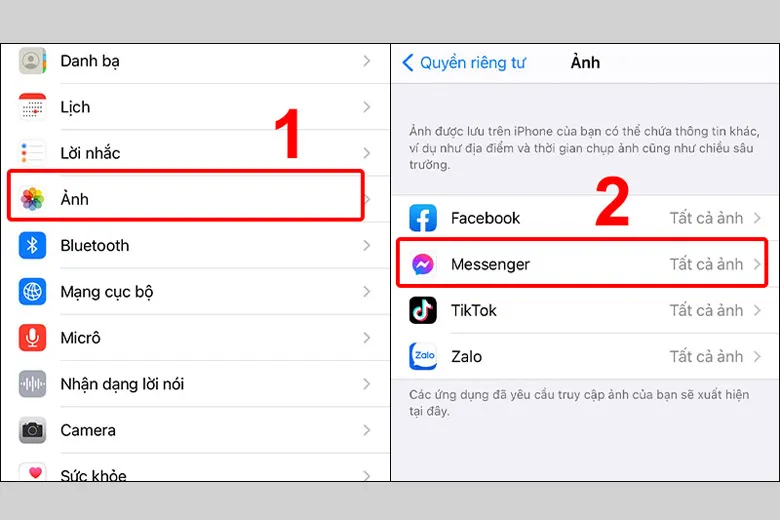
Bước 3: Lựa chọn vào tùy chọn Tất cả ảnh để có thể cấp quyền cho ứng dụng Messenger trên máy có thể truy cập vào toàn bộ hình ảnh là được.
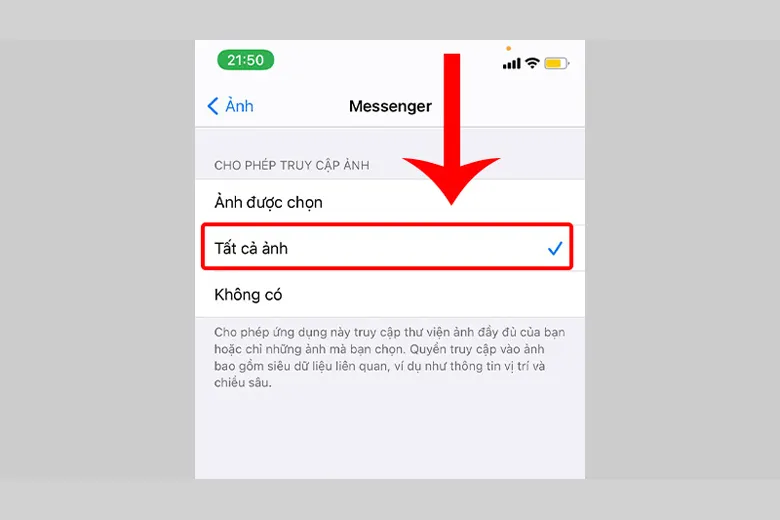
Dành cho điện thoại Android
Nếu bạn đang muốn cấp quyền truy cập vào hình ảnh khi đang gặp lỗi Messenger không gửi ảnh được trên máy Android thì hãy làm theo các bước bên dưới:
Bước 1: Trước hết, bạn hãy mở mục Cài đặt trên thiết bị Android lên > Nhấn chọn Ứng dụng.
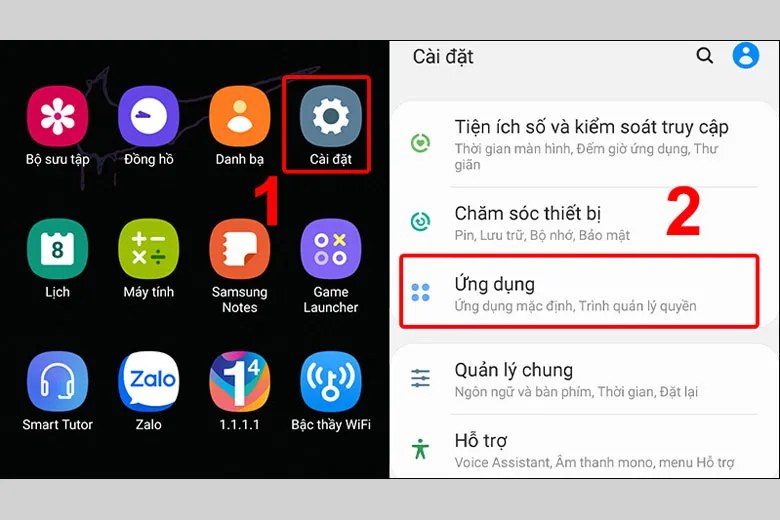
Bước 2: Bấm vào Messnger > Nhấn nút Quyền.
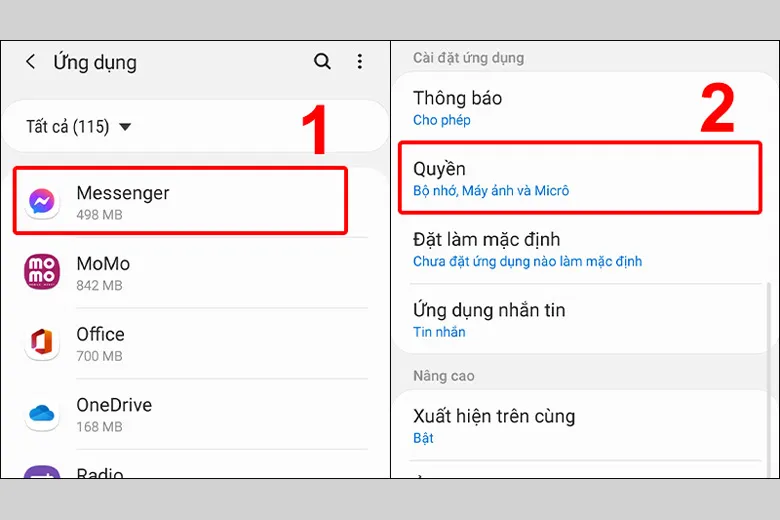
Bước 3: Mở mục Bộ nhớ > Lựa chọn vào Cho phép.
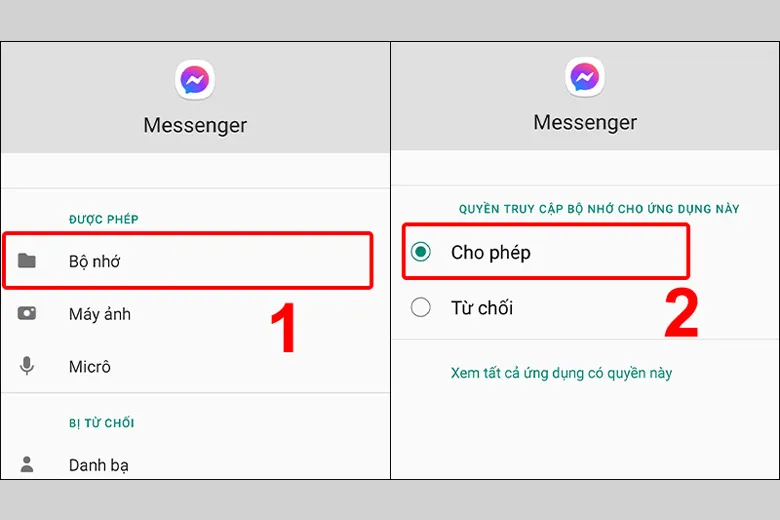
Bước 4: Kế tiếp, nhấn chọn vào Máy ảnh > Nhấn Cho phép là xong.
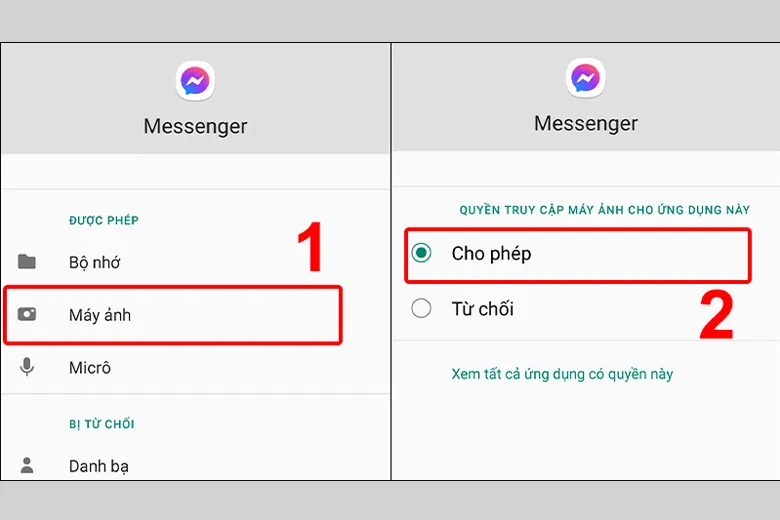
2.2. Kiểm tra lại đường truyền mạng
Như mình đã trình bày, việc gặp lỗi Messenger không gửi được ảnh có thể là do nguyên nhân chúng ta vô tình tắt đi kết nối mạng WiFi hoặc 4G/5G mà không biết. Đây là một ứng dụng nhắn tin và liên lạc trực tuyến nên cần thiết bị phải có kết nối với internet thì mới gửi được những tệp dạng hình ảnh hoăc video thành công.
Tìm hiểu thêm: Hướng dẫn cách ép xung GPU để có hiệu suất chơi game tốt hơn
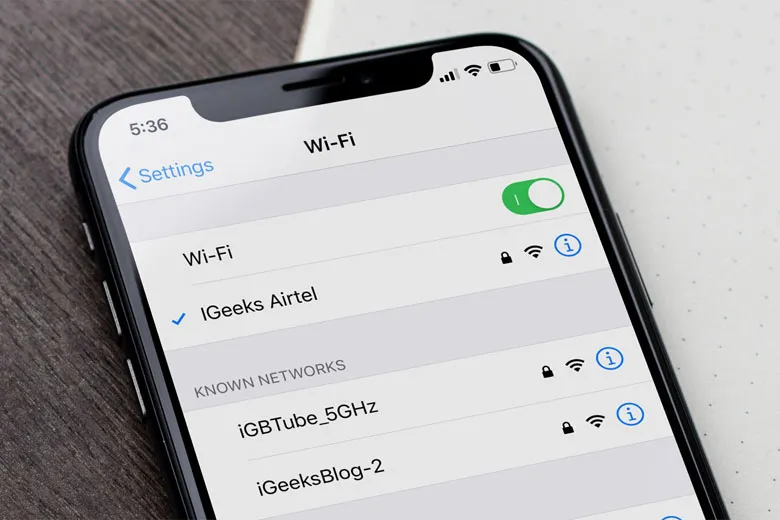
2.3. Xóa và tải lại ứng dụng
Nếu như tình trạng Messenger không gửi được ảnh vẫn còn khi bạn đã thử những cách trên thì một mẹo khá hay mình gợi ý đó là gỡ đi ứng dụng này và cài đặt lên lên máy. Khi tải về xong, bản của bạn đang dùng sẽ là bản mới nhất từ nhà phát hành và có thể là lỗi này được tự động sửa rồi.
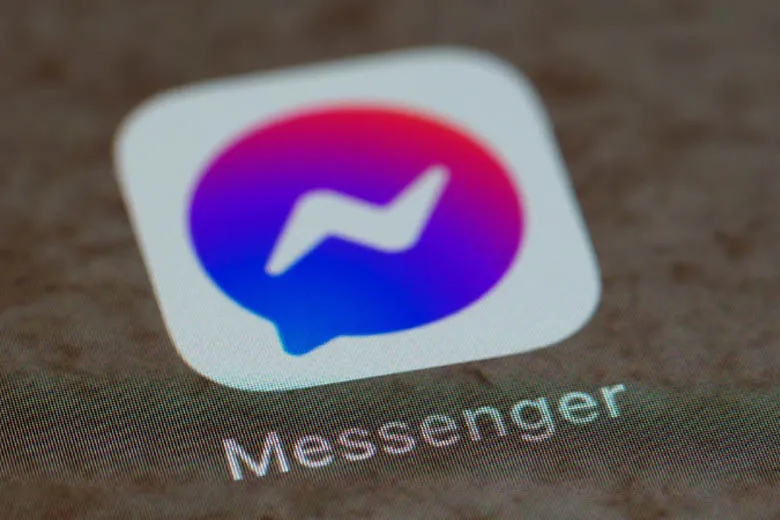
2.4. Cập nhật app Messenger lên phiên bản mới nhất
Nếu muốn tình trạng Messenger không gửi được ảnh được khắc phục triệt để, mọi người nên tốt nhất là luôn cập nhật cho app luôn ở phiên bản mới nhất. Lý do là bởi đây là bản chứa nhiều tính năng nhất cũng như đã sửa các lỗi tồn đọng ở bản trước. Cụ thể cách thực hiện cho cả iPhone và Android là như dưới đây.
Dành cho điện thoại iPhone
Trong trường hợp mọi người gặp tình trạng Messenger không gửi được ảnh trên điện thoại iPhone thì hãy cập nhật nó lên bản mới nhất với thủ thuật sau:
Bước 1: Mở App Store lên > Tìm kiếm ứng dụng Messenger.
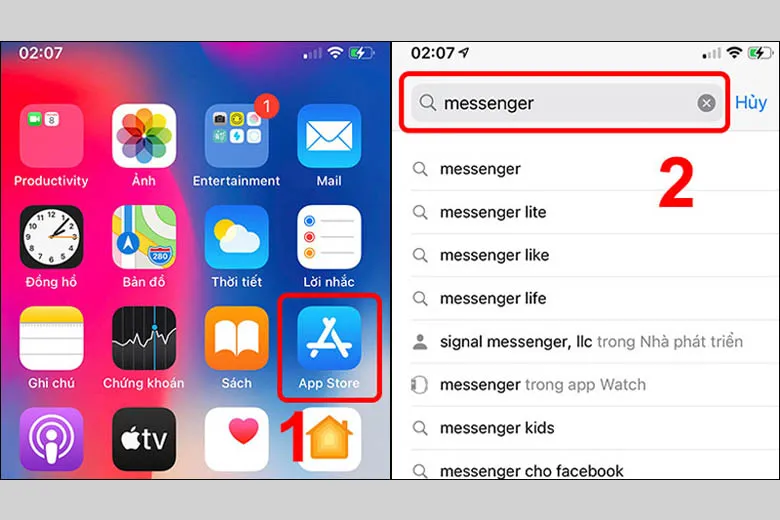
Bước 2: Bấm vào nút Cập nhật (nếu có) là đã hoàn tất.
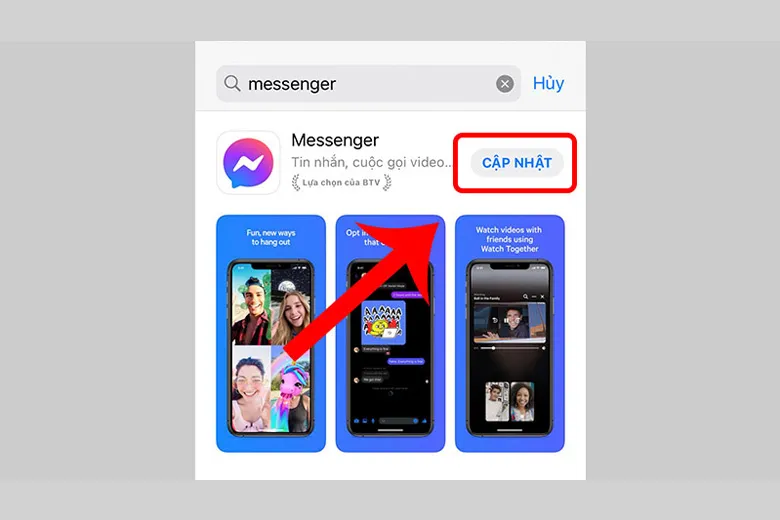
Dành cho điện thoại Android
Để khắc phục vấn đề Messenger không gửi được ảnh đối với điện thoại Android bằng cách cập nhật mới ứng dụng, bạn sẽ làm như sau:
Bước 1: Truy cập kho ứng dụng CH Play > Tìm kiếm với từ khóa Messenger.
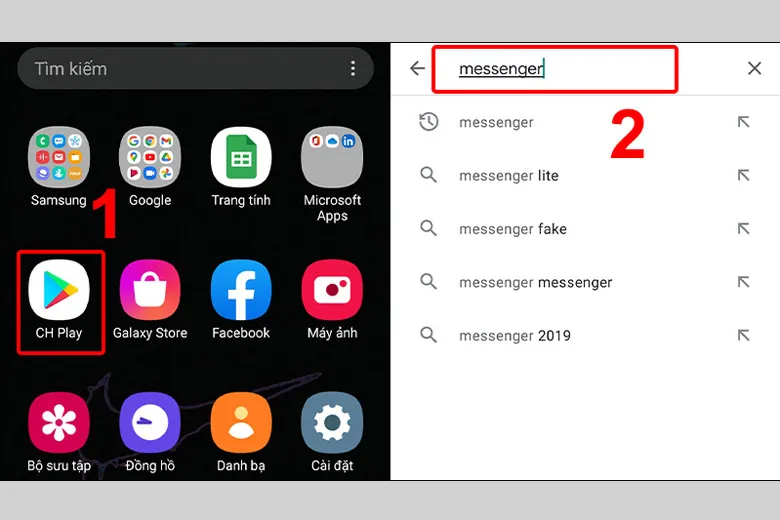
Bước 2: Chọn vào nút Cập nhật là đã xong.
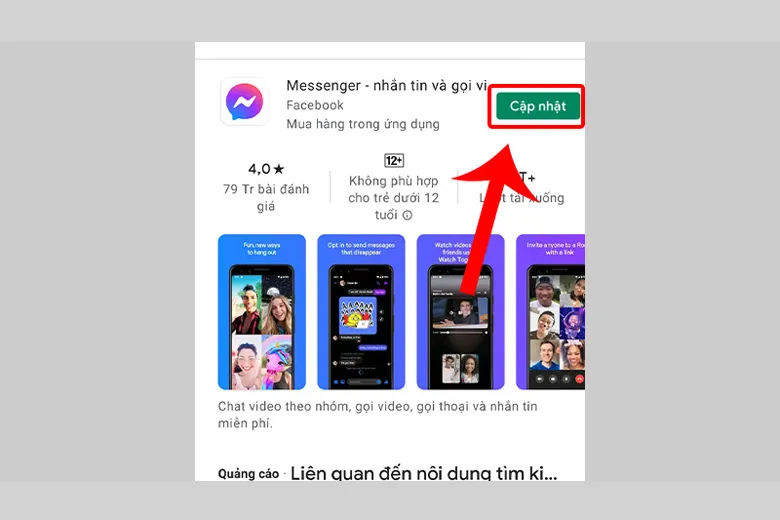
2.5. Khởi động lại thiết bị
Khi điện thoại được dùng quá lâu trong thời gian dài mà không nghỉ ngơi có thể sẽ bị xung đột phần mềm hoặc một vài lỗi nhỏ. Do đó, lỗi Messenger không gửi được ảnh xảy ra là điều không phải quá ngạc nhiên trong quá trình sử dụng.

Khi gặp lỗi này, chúng ta nên áp dụng một cách khắc phục dễ thực hiện đó là khởi động lại máy. Bên cạnh đó, sau khi thao tác xong, em smartphone của bạn còn chạy ổn định hơn và mượt mà hơn cho mọi tác vụ nữa.
2.6. Giải phóng dung lượng trên điện thoại
Một nguyên nhân khác nữa là cho Messenger không gửi được ảnh đó là dung lượng điện thoại không còn chỗ chứa. Do đó, cách khắc phục là bạn cần phải giải phóng bớt bộ nhớ trên máy đi bằng cách xóa đi bớt các ứng dụng không thường xuyên sử dụng hoặc không cần thiết rồi kiểm tra lại xem còn bị không.
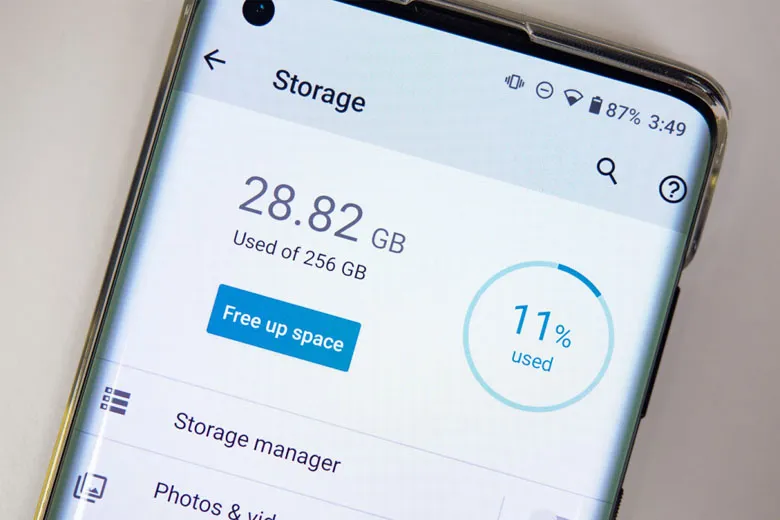
>>>>>Xem thêm: Hướng dẫn cách hiển thị thời gian sạc pin trên iPhone và Android
2.7. Liên hệ số tổng đài Facebook để được hỗ trợ
Nếu đã thử toàn bộ những cách trên mà tình trạng không gửi được ảnh trên Messenger vẫn còn thì có khả năng đó là lỗi do hệ thống phần mềm. Do đó, mọi người có thể gọi điện tới số tổng đài Facebook để được hỗ trợ và khắc phục hoặc chờ nhà phát hành sửa lỗi xong là dùng được bình thường.
3. Giải đáp những thắc mắc về tình trạng Messenger không gửi ảnh được
Khi đã biết được toàn bộ những nguyên và cách sửa lỗi Messenger không gửi được ảnh ở bên trên, chắc hẳn nhiều bạn vẫn còn 1 số điều cần được giải đáp. Nếu đúng là vậy thì đừng bỏ qua phần dưới đây nhé.
3.1. Lỗi Messenger thông báo “Không thể tìm nạp dữ liệu video” là như thế nào?
Lỗi này xảy ra có thể là video bạn đang cần gửi cho người khác chưa được Messenger hỗ trợ loại định dạng. Mọi người cũng có thể thử gửi video khác xem có được hay là không còn nếu tình trạng vẫn như vậy thì ứng dụng có thể đang có vấn đề. Mọi người có thể thử cách cập nhật lại app lên bản mới nhất nhé!
3.2. Phải làm gì nếu Messenger vẫn không gửi được ảnh sau khi thực hiện các bước khắc phục?
Nếu như đã làm toàn bộ những cách trên rồi mà lỗi Messenger không gửi được ảnh vẫn không khả quan hơn thì khả năng cao điện thoại bạn đang gặp các vấn đề về mặt phần cứng. Vì thế, chúng ta cần nhanh chóng tới ngay các trung tâm sửa chữa và bảo hành uy tín để được kiểm tra và hỗ trợ để tình trạng này không bị tồi tệ hơn nữa.
4. Tổng kết
Hy vọng bài viết Messenger không gửi được ảnh? Lý do và 9 cách khắc phục ở trên cũng đã giúp mọi ngươi gửi được những tấm ảnh như ý muốn được cho người nhận. Chúc các bạn thực hiện thành công nhé.
Đừng quên liên tục dõi theo trang Dchannel thuộc hệ thống cửa hàng Suachuadienthoai.edu.vn để biết thêm nhiều thứ mới nhất về công nghệ hiện nay nhé. Xin gửi lời cám ơn sâu sắc tới những bạn đã dành thời gian đọc bài viết của mình.
Suachuadienthoai.edu.vn luôn chào đón mọi khách hàng đến với hệ thống cửa hàng với thông điệp “CHUYỂN GIAO GIÁ TRỊ VƯỢT TRỘI“. Tại đây, quý khách sẽ được thưởng thức không gian trải nghiệm và mua sắm các sản phẩm công nghệ tuyệt vời với giá sốc và nhiều ưu đãi với số lượng và thời gian có hạn. Đừng bỏ lỡ nhé!
